Cara Print atau Cetak Lembar kerja dengan hasil maksimal di Ms Excel
Tutorial Ankha | Cara Print atau Cetak Lembar kerja dengan hasil maksimal di Microsoft Excel - Kali ini Tutorial Ankha akan berbagi sedikit yang berkaitan dengan judul diatas. Microsoft excel merupak salah satu dari bagian microsoft office yang diciptakan oleh sebuah dari perusahaan microsoft.
Bagi kita yang masih pemula tentunya mungkin agak sedikit sulit untuk memahami perintah-perintah yang ada pada microsoft excel ini. Mungkin sebagian dari kita pernah mengalami ketika pada saat kita selesai membuat tabel atau laporan dan juga tugas-tugas lainnya dan kita ingin mencetak atau print laporan itu hasilnya terpotong atau tidak sepenuhnya terprint atau juga sepenuhnya terprint namun tidak sesuai dengan lembar yang kita inginkan (tabel terpisah). oleh karena itu Tutorial Ankha akan membagikan tips sederhana dan semoga bisa bermanfaat ini mengenai Cara Print atau Cetak Lembar kerja dengan hasil maksimal di microsoft excel.
Untuk melakukannya agar pada saat kalian ingin mencetak di microsoft excel ini ialah dengan cara mengikuti beberapa langkah atau tutorial berikut ini:
1. Buka Dokument yang telah kalian buat di miceosoft excel
2. atur terlbih dahulu Orientations page atau lembar kerja pada halamannya Mau Portrait (Berdiri) atau landscape (melintang) pada saat dicetak yaitu dengan cara masuk di menu Page Layout > Orientations setelah itu ada 2 pilihan silahkan pilih salah satu dari pilihan tersebut Portrait (berdiri) atau Landscape (baring/melintang)
3. Blok area yang ingin kalian print atau cetak pada lembar kerja halaman
4.Masih dalam menu Page layout selanjutnya pilih Print Area > Set Print Area
Untuk memudahkan kalian untuk memahami dari langkah 2-4 perhatikan gamabr berikut ini
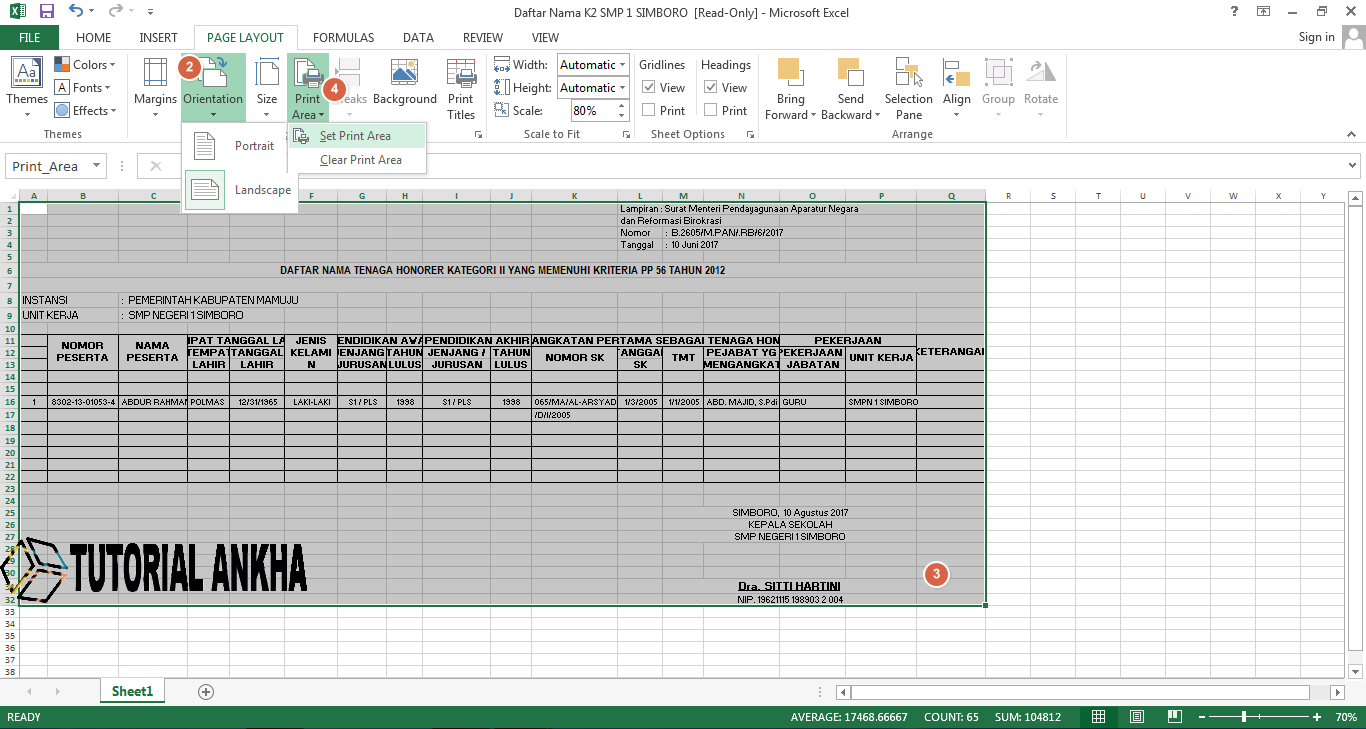
5. Sekarang silahkan kalian preview untuk melihat hasil sementara, caranya tekan tombol Office Button pada pojok kiri atas kemudian arahkan kusor ke Print lalu klik Print Preview atau lebih mudahnya tekan saja Ctrl+F2. ini berlaku untu semua microsoft office excel ya kawan kawan (Ctrl+F2)
6. Jika hasil preview sudah bagus dan sesuai dengan yang diinginkan, sekarang tinggal Print untuk mulai mencetak hasilnya.
Setelah kita mengetahui cara print di file di microsoft excel yang benar ternyata tidak sulit ya kawan? :D. Ok kawan demikianlah tips atau cara Cara Print atau Cetak Lembar kerja dengan hasil maksimal di Ms Excel semoga bermanfaat. jika masih ada yang belum dipahami silahkan kawan-kawan ajukan komentar pada kolom yang telah disediakan dibawah. Ok kawan see you next time

Sertifikat Komputer dan TOEFL tanpa ikut kursus, Ikuti Paket Ujian Saja
Klik Disini




Posting Komentar